Interacțiunea dintre 3ds Max și ArchiCAD. Export și import de obiecte.
Export și import între 3d Max și Archikad.
Mulți designeri și designeri se confruntă cu problema că există mai multe medii mari de modelare 3d. Unii oameni fac proiecte sau părți din ele în ArchiCad, alții în 3ds Max. Întrebarea este cum să combinați părțile proiectului într-unul? Cum să exportați sau să importați proiecte în alt program sau invers - încărcați. Ajutorul vine de la modulele programului arhikadovskie 3DStudio Out și 3DStidio In.
În primul rând, să examinăm exportul și, prin urmare, programul 3DStudio Out.
Acest modul software este instalat în cele mai recente versiuni ale ArchiCAD în mod implicit și este folosit pentru a extrage proiectul ArchiCad. Nu veți avea probleme cu această operațiune. Salvați proiectul finalizat utilizând comanda "Salvează ca", după alegerea din lista în care format să salvați, în special pentru 3ds max alege * .3ds ie. alegeți o nouă extensie pentru proiectul nostru care se deschide cu un alt program de simulare.
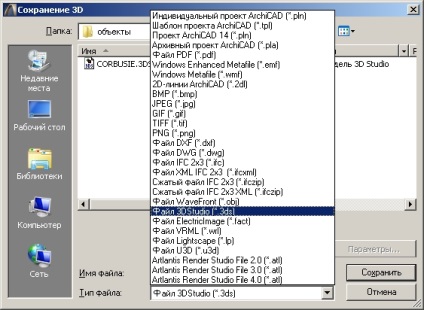
Singurul lucru care merită menționat este că după alegerea extensiei pentru a salva * .3ds, se păstrează numai geometria în vrac, ceea ce înseamnă că splinele și alte imagini bidimensionale vor fi pierdute. Pentru a evita acest lucru, procesul de salvare se face într-o fereastră 3D. Dacă doriți să transferați doar o parte a volumului în 3ds Max, selectați planul necesar și, cu ajutorul mouse-ului, selectați comanda "Afișare selecție / rulare în 3D". Pentru a filtra lucrurile inutile, puteți filtra elementele sau etajele, după care numai cele necesare vor fi salvate, deoarece numai obiectele de care aveți nevoie sunt vizibile în vizualizarea 3D.
Acum hai să vorbim despre import, așa că vom lua în considerare programul 3DStudio In.
Aici situația este mai complicată: inserarea fișierului 3ds înapoi în Archcat este posibilă doar ca un obiect de bibliotecă nou. Modulul software 3DStudio In poate fi descărcat și instalat separat. Puteți alege să o descărcați pe site-ul oficial al limbii engleze sau să mergeți la site-ul nostru pentru secțiunea de extensii și să descărcați rapid, salvând timpul prețios. De remarcat este că pentru fiecare versiune a modulului său 3DStudio In. Vă puneți întrebarea: cum să instalați acest modul? Totul este foarte simplu: descărcați mai întâi, apoi puneți conținutul în extensiile de dosar ArchiCAD. Rulați programul și aplicația însăși va fi încărcată în ArchiCAD.
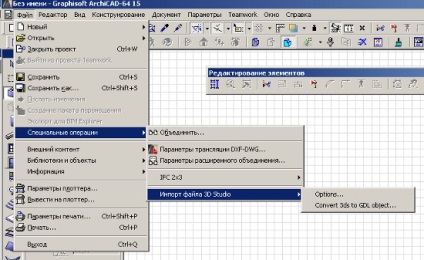
Trecem direct la conversia proiectului. După instalarea 3DStudio În, uita la meniul „File - operații speciale - 3DStudio În», apoi utilizați „File Import 3D Studio - Conversia 3ds la obiect GDL», în acest moment la dosar 3ds Max. Confirmați conversia și setați dimensiunile finale ale obiectului și obțineți rezultatul într-o bibliotecă imbricată separată.
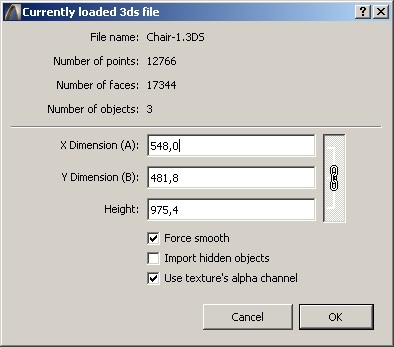
Dacă trebuie să modificați alți parametri, în special parametrul "Scale" este setat la unu, pentru a schimba automat alte dimensiuni ale obiectului, folosim meniul "Opțiuni ...".
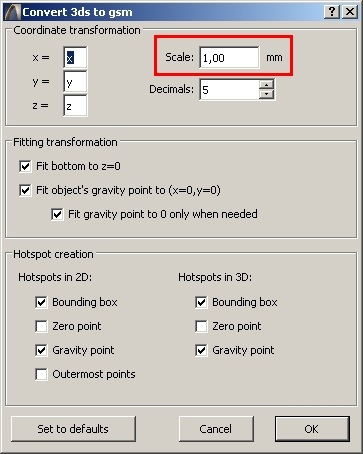
Desigur, această metodă nu rezolvă toate problemele legate de transferul proiectelor înainte și înapoi. Din experiența designerilor, pot spune că pentru mobilier, pereți și alte lucruri supradimensionate, acest mod de export și de import este destul de simplu și are dreptul de a exista. Dacă doriți să convertiți și transferul de, să zicem, o casa, acesta va fi foarte incomod pentru a face desene de lucru, în acest caz, mai ușor de a face din nou într-o simulare de mediu diferit. Mult noroc în muncă.
Articole similare
Trimiteți-le prietenilor: